Excelで欠損値を探す
この記事では、Excelの数式を使用してテーブルから欠落している値を検索する方法について学習します。
たとえば、値のリストがあり、リスト内の値の所在に関する確認が必要です。このために、状況を検討し、同じことを行うためのいくつかの式を提案します。 table_arrayの使いやすさに応じて、異なる関数操作を使用します。
以下の機能を使用します。それで、それを使う前にそれらについて少し知ってください。
。 link:/ Tips-if-condition-in-excel [IF function]
。 ISNA関数
。 link:/ forms-and-functions-introduction-of-vlookup-function [VLOOKUP function]
。 link:/ lookup-formulas-excel-match-function [MATCH function]
それから式を作成します。まず、ルックアップ値がテーブル配列の特定の列で検索されます。次に、一致した値により、IF関数を使用して確認が行われます。 IF関数は、値「Isthere」および「Missing」を使用して確認を返します。
最初の方法*:COUNTIFおよびIF関数の使用一般式を使用
|
=
list , cell_value), “Is there” , “Missing” ) |
説明:
-
COUNTIF関数は、cell_valueのカウントをリストに保持し、その数をIF関数に返します。
-
IF関数は、0をFALSEと見なし、0以外の整数をTRUEと見なします。
-
IF関数は、trueの場合は値として「Isthere」を返し、Falseの場合は値として「Missing」を返します。
例:
例の式を使用して、これを実行してみましょう。
ここにテーブルがあり、これから情報を抽出する必要があります。
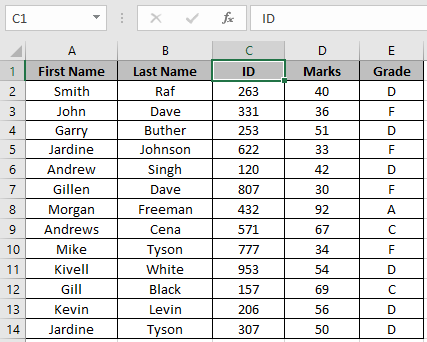
ここでは、IDリストによる確認が必要です。そのため、IDリストには名前付き範囲を使用します。 ID *の名前付き範囲はC2:C14に使用されます。
したがって、式を使用して合計金額を取得します
|
=
ID , G4 ) , “Is there” , “Missing” ) |
式の説明:
。 COUNTIF関数は、ID 900のカウントをリストに保持し、そのカウントをIF関数に返します。
。 IF関数は、0をFALSEと見なし、0以外の整数をTRUEと見なします。 IF関数は、trueの場合は値として「Isthere」を返し、Falseの場合は値として「Missing」を返します。
ここでは、関数の引数配列がセル参照として指定されています。
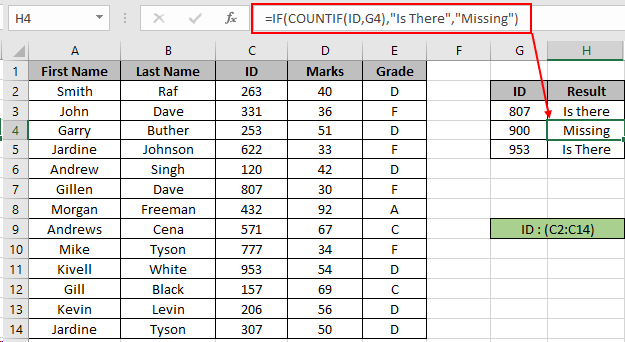
ご覧のとおり、数式はID番号807および953の値を返します。ただし、ID番号900の場合はMissingを返します。2番目の方法:ISNAおよびVLOOKUP関数を使用します。
式の構文:
|
= ( ( cell_value , list , 1 , 0 )), “Missing” , “Is There” ) |
式の説明:
。 VLOOKUP関数は、table_arrayリストの最初の列でセル値を検索します。関数は、見つかった場合は値を返し、そうでない場合は#N / Aエラーを返します。
。 ISNA関数は、#N / Aエラーをキャッチし、#N / Aエラーが存在する場合はTRUEを返し、そうでない場合はFALSEを返します。
。 IF関数は、FALSEの場合は値として「Is there」を返し、TRUEの場合は値として「Missing」を返します。

上記のスナップショットからわかるように。数式は「IsThere」を返します
一致したID807および953の場合。ただし、一致しないID 900の場合は「Missing」を返します。3番目の方法:ISNAおよびMATCH関数の使用。
式の構文:
|
= ( ( cell_value , list , 0 )), “Missing” , “Is There” ) |
式の説明:
。 MATCH関数は、table_arrayリストでセル値を検索します。
関数は、見つかった場合は値を返し、そうでない場合は#N / Aエラーを返します。
。 ISNA関数は、#N / Aエラーをキャッチし、#N / Aエラーが存在する場合はTRUEを返し、そうでない場合はFALSEを返します。
。 IF関数は、FALSEの場合は値として「Is there」を返し、TRUEの場合は値として「Missing」を返します。
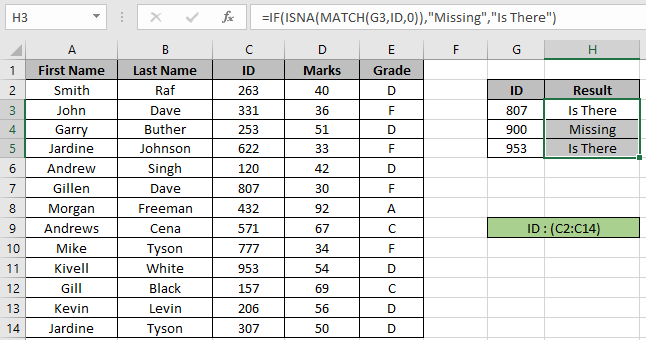
上記のスナップショットからわかるように。数式は「IsThere」を返します
一致したID807および953の場合。ただし、一致しないID 900の場合は「Missing」を返します。上記では、Excelのリストで欠落している値を見つけるための3つの例について説明しました。 3つの式はすべて正常に機能しますが、注意すべき点がいくつかあります。
ノート: 。 VLOOKUP関数は、table_arrayの左側を参照しません。
。 COUNTIF関数は、フレーズを含む値の抽出に役立つワイルドカード(、?**)をサポートしています。
。数値以外の値は二重引用符で囲む必要があります( “value” *)
またはcell_referenceを使用してください。
。関数は一致する場所に値を返すため、リスト全体を参照してください。
。関数の配列引数は、セル参照または名前付き範囲として指定できます。
。他のExcel関数を使用して、必要に応じてこれらの数式をカスタマイズできます。
。この関数は、すべての条件を満たす値の合計を返します。
Excelで欠落している値を見つける方法を理解したことを願っています。 Excel関数の数式に関するその他の記事はこちらをご覧ください。上記の記事に対するご質問やフィードバックをお気軽にご記入ください。お手伝いさせていただきます。
関連記事
link:/ lookup-formulas-vlookup-top-5-values-with-duplicate-values-using-index-match-in-excel [INDEX-MATCH in Excel]
link:/ lookup-formulas-vlookup-multiple-values [VLOOKUP Multiple Values]
link:/ lookup-formulas-vlookup-with-dynamic-col-index [VLOOKUP with Dynamic Col Index]
link:/ lookup-formulas-partial-match-with-vlookup-function [VLOOKUP関数との部分一致]
link:/ lookup-formulas-vlookup-by-date-in-excel [Vlookup by Date in Excel]
link:/ lookup-formulas-17-things-about-excel-vlookup [17 Things About Excel VLOOKUP]
人気の記事
link:/ keyboard-formula-shortcuts-50-excel-shortcuts-to-increase-your-productivity [50Excelショートカットで生産性を向上]
link:/ excel-generals-how-to-edit-a-dropdown-list-in-microsoft-excel [ドロップダウンリストを編集する]
link:/ excel-range-name-absolute-reference-in-excel [Excelでの絶対参照]
link:/ Tips-conditional-formatting-with-if-statement [条件付き書式の場合]
link:/ lookup-formulas-vlookup-by-date-in-excel [Vlookup by date]